Людям много работающим с разными документами частенько приходится испытывать некое неудобство из-за того, что отсутствуют пункты контекстного меню рабочего стола для перемещения и копирования в папку. Когда я занимался копирайтингом лично, имел возможность убедится в достоверности сказанного. Бывало тружусь с несколькими и парочку сразу нужно закинуть в определённую директорию тут начиналось, открой проводник, зайди туда, начинай искать кнопки сверху и т.д. Данное неудобство подтолкнуло меня на поиски решения сложившейся ситуации.
Мнения пользователей разнятся одним нравится Windows другим приятней работать с системами macOS, третьи используют Linux потому что испытывают трудности с приобретением лицензионной копии ПО. Кстати операционки Линукс очень сильно развились за последние несколько лет и начинают поджимать понемногу гигантов.
Существует много разных версий ОС, сделанных на вышеописанном ядре вплоть до операционных систем для старых компьютеров у которых мощность и скорость оставляют желать лучшего. Использующие продукт от Майкрософт иногда сходятся во мнении что нет достаточной гибкости в настройке операционной системы. Благо мы живём в двадцать первом веке и существует такое величайшее изобретение человечества как интернет, из которого можно выискивать требуемую информацию. Со временем я смог решить ещё несколько проблем тревожащих меня которые касаются этой темы, а именно как в контекстное меню добавить программу и создание выпадающего списка из своих утилит.
Как вытащить из папки на рабочий стол нужный файл?
Чтобы выполнить требуемое добавление пункта в контекстное меню рабочего стола нужно произвести изменения в редакторе реестра. Для этого на иконке меню пуск нужно кликнуть правой кнопкой мышки и в появившемся списке выбрать строку «Выполнить» или просто воспользоваться горячими клавишами Win + R. Тем у кого до сих пор стоит Windows 7 следует кликнуть на иконке пуск левой кнопкой мышки в поле поиска вбить слово «Выполнить» и нажать «ENTER», также можно воспользоваться вышеуказанными клавишами Win + R. Затем в поле окна служебной утилиты «Выполнить» следует вбить слово «regedit» и нажать на «ENTER» либо кнопку «OK» находящуюся справа.
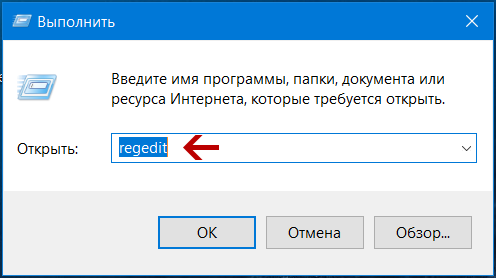
В окне редактора реестра требуется перейти по следующему пути;
После чего в директории ContextMenuHandlers понадобится создать два раздела со следующими именами;
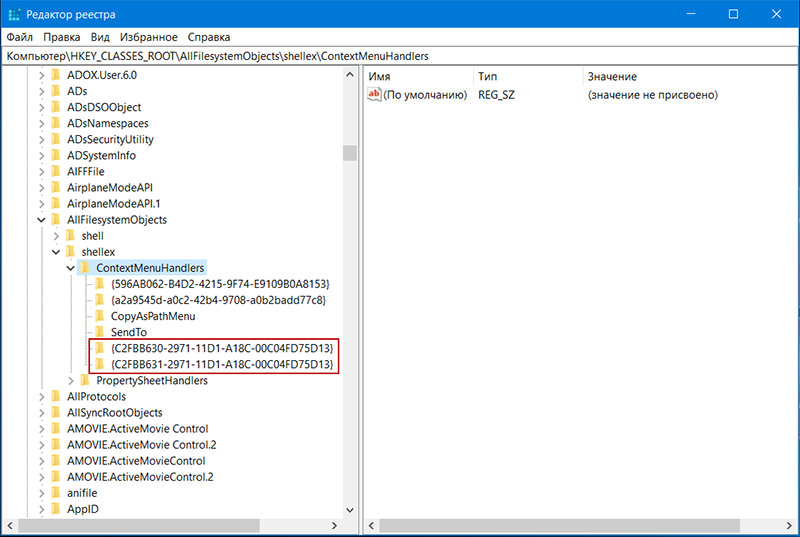
Теперь в меню рабочего стола появятся две новые строки «Копировать в папку», «Переместить в папку» и вы сможете полной мерой насладиться удобностью скрытых функций Windows. Если данные строки будут вам мешать, то для удаления просто выполните все действия наоборот, то есть в директории ContextMenuHandlers уничтожьте разделы имеющие названия, описанные выше. Для тех, кто не желает заморачиваться, я прилагаю два файла (» copy_to.reg – Копировать в папку» и » move_to.reg – Переместить в папку») редактора реестра. Извлеките их из заархивированной директории, нажмите на каждом из файлов два раза левой кнопкой мышки и установите обычным способом в реестр соответственно согласившись с предостережениями системы о вносе поправок. Если появятся вопросы, то их всегда можно задать в комментариях либо заполнить и послать мне форму со страницы «Контакты».
Как переместить РАБОЧИЙ СТОЛ на другой диск и зачем это нужно
К этой статье нет коментариев. Вы можете быть первым
Источник: pcompstart.com
Не получается переместить иконки на рабочем столе?
Если вы много времени проводите за компьютером, то наверняка следите за порядком на нем. Чистите сам компьютер от пыли, проводите чистку реестра, дефрагментацию жесткого диска, проверяете операционную систему антивирусными программами. Но, также не стоит забывать и про порядок на рабочем столе.
Каждый из нас формирует ярлыки и папки на рабочем столе так, как ему удобно. Для некоторых пользователей этот момент очень важен, поскольку хаотичный разброс файлов на рабочем столе жутко раздражает и не дает нормально работать.
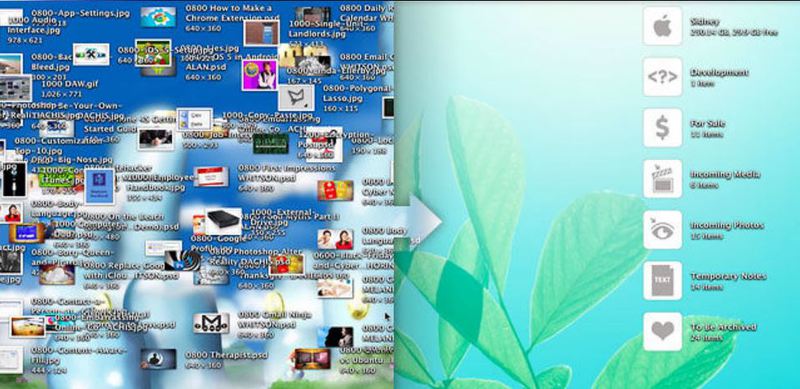
Но, бываю моменты, когда вы перетаскиваете значок, ярлык или папку в другое место на рабочем столе, а он возвращается на прежнее место. Такая проблема актуальна для операционных систем Windows XP, 7, 8 и 10. При таком перемещении, любой значок или ярлык на рабочем столе возвращается впритык к левому краю и, как бы, прилипает к остальным. Если сдвинуть элемент в другую сторону, то он просто поменяется с другим местами.
Сегодня я расскажу вам, как решить такую проблему и расскажу, почему она вообще возникает.
Решить данную проблему вы сможете через изменение настроек Windows, проверку реестра и прочих факторов. Сразу скажу, что вам необходимо будет строго соблюдать то, о чем я буду писать. Самостоятельно ничего не меняйте.
Отключаем опцию автоматического упорядочивания значков
В основном данная проблема и не является проблемой вовсе. Виной всему включение активной опции в Windows автоматического упорядочивания значков рабочего стола. Для того, чтобы ее отключить, нажмите на пустом месте на рабочем столе правой кнопкой мыши, наведите курсором на пункт «Вид”. Вам сразу откроется меню, в котором необходимо будет снять галочку с пункта «Упорядочить значки автоматически”.
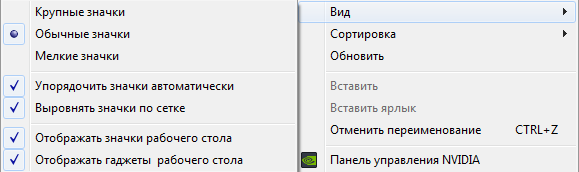
После того, как снимете галочку, попробуйте перетащить ярлык или папку на рабочем столе на любое свободное место.
Если у вас получилось переместить файл, но он переместился неравномерно, тогда обратите внимание на пункт «Выровнять значки по сетке”. Отметив его галочкой, каждый ярлык теперь будет иметь свою четкую позицию. Если вы хотите, чтобы файлы располагались в хаотичном порядке, тогда наоборот, галочку нужно убрать.
Поменять параметры расположения можно и через реестр. Вам нужен будет раздел «Desktop”
Для того, чтобы добраться до этого раздела, нажимаем комбинацию клавиш «Win+r”, и в поле выполнить вводим команду «regedit”. Далее, в открывшемся окне вам необходимо пройти следующий путь «hkey_current_usersoftwaremicrosoftwindowsshellbags1desktop” . В меню справа вам необходимо найти ключ «FFlags” и кликнуть по нему дважды левой кнопкой мыши.
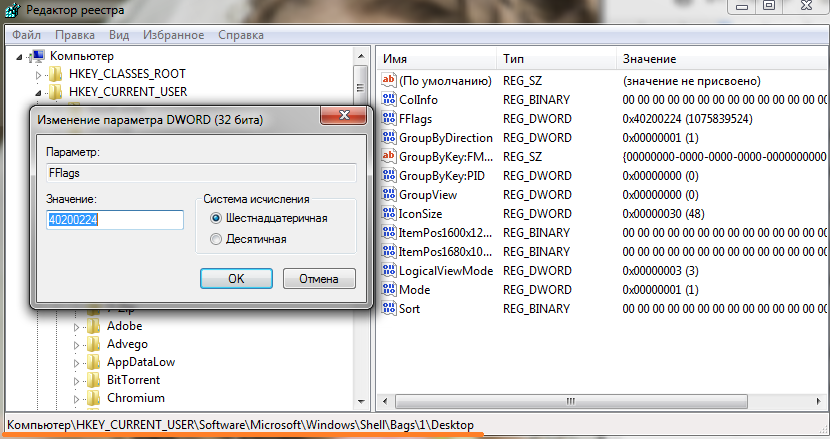
В поле «значение” вы увидите число 40200224, у вас оно может быть другим. Но, в любом случае, заданное число, а точнее их совокупность будет означать, что две опции активны, а именно автоматическое упорядочивание и выравнивание по сетке. Если вы выставите число «40200220”, то отключите опции. Для того, чтобы первая опция осталась рабочей, а вторая отключилась, вводим «40200224”.
Нажимаем «Ок” и перезагружаем компьютер, чтобы изменения вступили в силу.
Правка реестра
Если вышеописанный способ не помог и значки на рабочем столе по-прежнему нельзя переместить в другое место, придется делать правки в реестре. Перед этой процедурой советую вам в обязательном порядке создать точку восстановления. Так как ошибка в реестре может здорово испортить работу ОС.
Заходим в реестр. Как это сделать я написал чуть выше. Далее нужно открыть поле поиска. Для этого необходимо нажать комбинацию клавиш «Ctrl+F”. В настройках поиска необходимо отметить галочкой только пункт «имена параметров”. В поле поиска вводим «NoSaveSettings” и нажимаем «найти далее”. На поиск нужного ключа может потребоваться несколько минут.
Когда нужный вам параметр будет найден, кликните по нему правой кнопкой мыши. В контекстном меню выбираем пункт «Удалить” и подтверждаем свои действия.
Затем поиск этого же ключа необходимо повторить и найденный файл удалить. Проделывайте это до тех пор, пока не появится окно с информацией, что ничего не найдено.
Обычно ключ «NoSaveSettings” находится в четырех разделах. Но, не факт, что их у вас такое же количество.
Перезагружаем компьютер, чтобы изменения вступили в силу и пробуем перетащить значок на рабочем столе в свободное место. Если не получилось, переходим к выполнению следующего пункта.
Следующий раздел реестра, который возможно поможет вам решить проблему с ярлыками на рабочем столе, называется «CLSID”. Путь к нему «HKEY_CURRENT_USERSoftwareClassesCLSID[42aedc87-2188-41fd-b9a3-0c966feadec1]”.
Последний подраздел, который имеет длинное название из букв и цифр и взят в фигурные скобки, нужно удалить. Возможно, что данный раздел вы вообще не найдете на своем компьютере. В этом случае ничего не нужно предпринимать по данному пункту.
Если он у вас есть и у вас получилось его удалить, перезагрузите ПК.
Что еще влияет на перемещение значков?
На самом деле, для появления описанной в этой статье проблемы, может быть множество причин. Возможно на это повлиял какой-то вирус. Если все вышеперечисленные методы не помогли решить данную проблему, попробуйте сделать следующее:
- Найдите точку восстановления, во время которой система работала нормально.
- Произведите установку оригинального образа ОС, если у вас установлена сборка.
- Попробуйте создать другую учетную запись администратора.
В своей рабочей практике встречал такой случай, когда в невозможности переместить значок в другое место на рабочем столе, была виновата мышка. Попробуйте подключить ее к другому компьютеру и проверить.
Надеюсь, хоть один из моих советов вам поможет, и вы сможете решить данную проблему быстро. Если у вас возникнут какие-либо вопросы, жду комментарии, постараемся ответить на все. Спасибо, что вы с нами.
Источник: spec-komp.com
LiveInternetLiveInternet
Ажурные ромбы спицами Как вязать спицами узор ажурные ромбы: Число петель кратно 10 + 1 + 2.
Схема шали «Прохладное лето» https://vk.com/crochetshawl https://www.liveinternet.ru/users/samina-samina/post430800258/» target=»_blank»]www.liveinternet.ru[/mask_link]